登录
- 微信登录
- 手机号登录
微信扫码关注“汇帮科技”快速登录
Loading...
点击刷新
请在微信【汇帮科技】内点击授权
300秒后二维码将过期
二维码已过期,点击刷新获取新二维码
登录
登录
其他登录方式
来源:汇帮科技 修改日期:2025-11-18 18:00
在数字化办公与日常视频处理中,MPG格式的兼容性问题常常成为绊脚石。这种传统格式,虽然承载了许多经典影像,却难以适配现代移动设备与流媒体平台。而MP4作为当前主流的视频格式,凭借高压缩率、广泛兼容性与优质画质,逐渐成为办公与分享的首选。为了帮助用户高效完成格式转换,提升工作效率,我们整理了多种实用方法,涵盖不同场景下的需求。无论您是追求便捷的新手,还是需要精细控制的专业人士,都能找到适合的解决方案。下面,让我们一步步探索如何轻松实现MPG到MP4的转换。

HandBrake是一款功能丰富的免费软件,适合对视频质量有较高要求的用户。
步骤一:访问官方网站,下载适用于您操作系统的版本,并完成安装。
步骤二:启动软件后,点击“源”按钮,导入需要转换的MPG文件。
步骤三:在“预设”栏目中选择“MP4”格式,可根据需求调整分辨率或比特率等参数。
步骤四:点击“开始”按钮,等待转换完成,最后保存文件至指定位置。
优点:完全免费,支持高级自定义设置。
缺点:界面稍显复杂,新手可能需要时间适应。
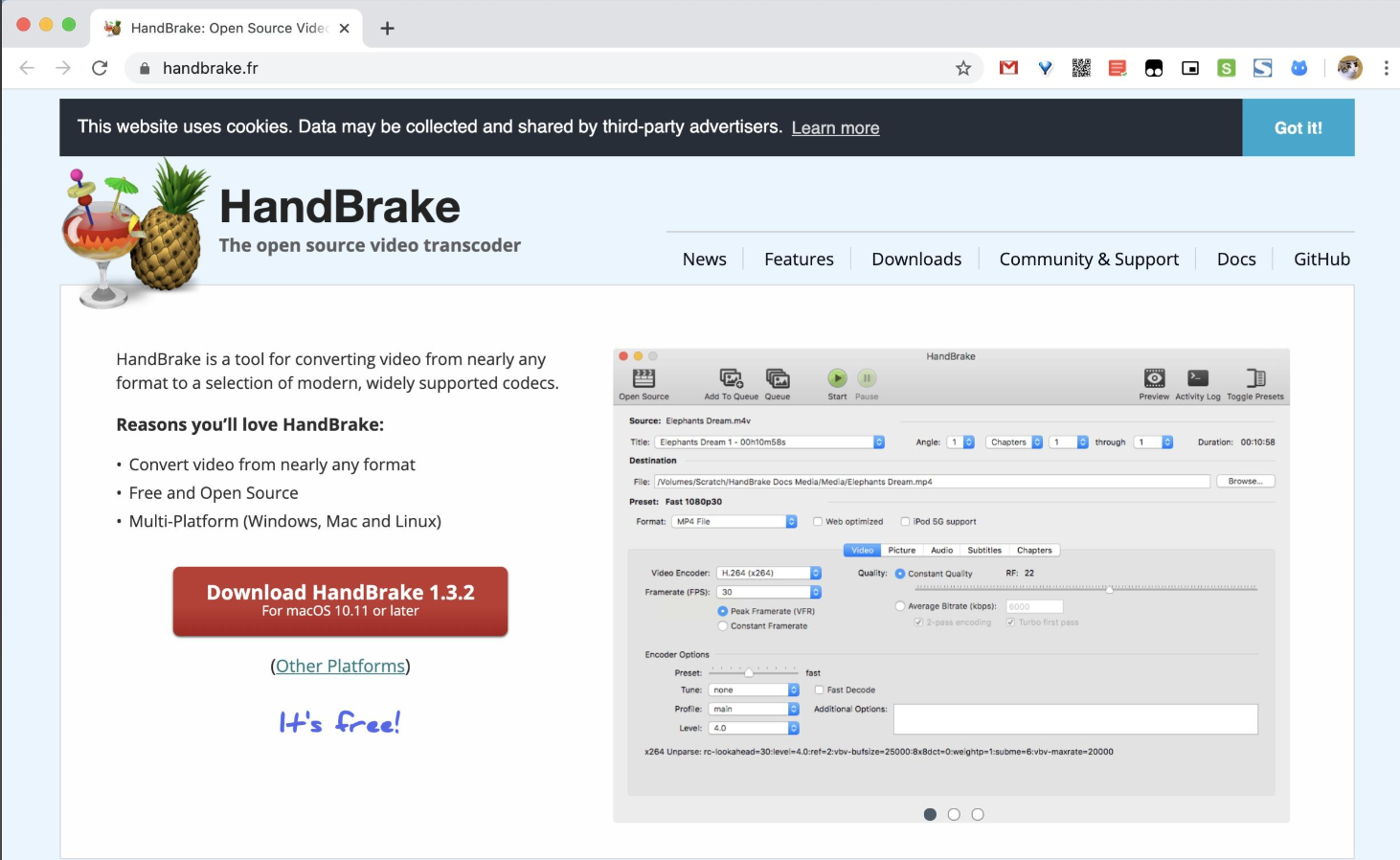
这款软件以界面友好、功能全面著称,非常适合日常办公与普通用户。
步骤一:打开软件后,在首页选择“视频转换”功能。
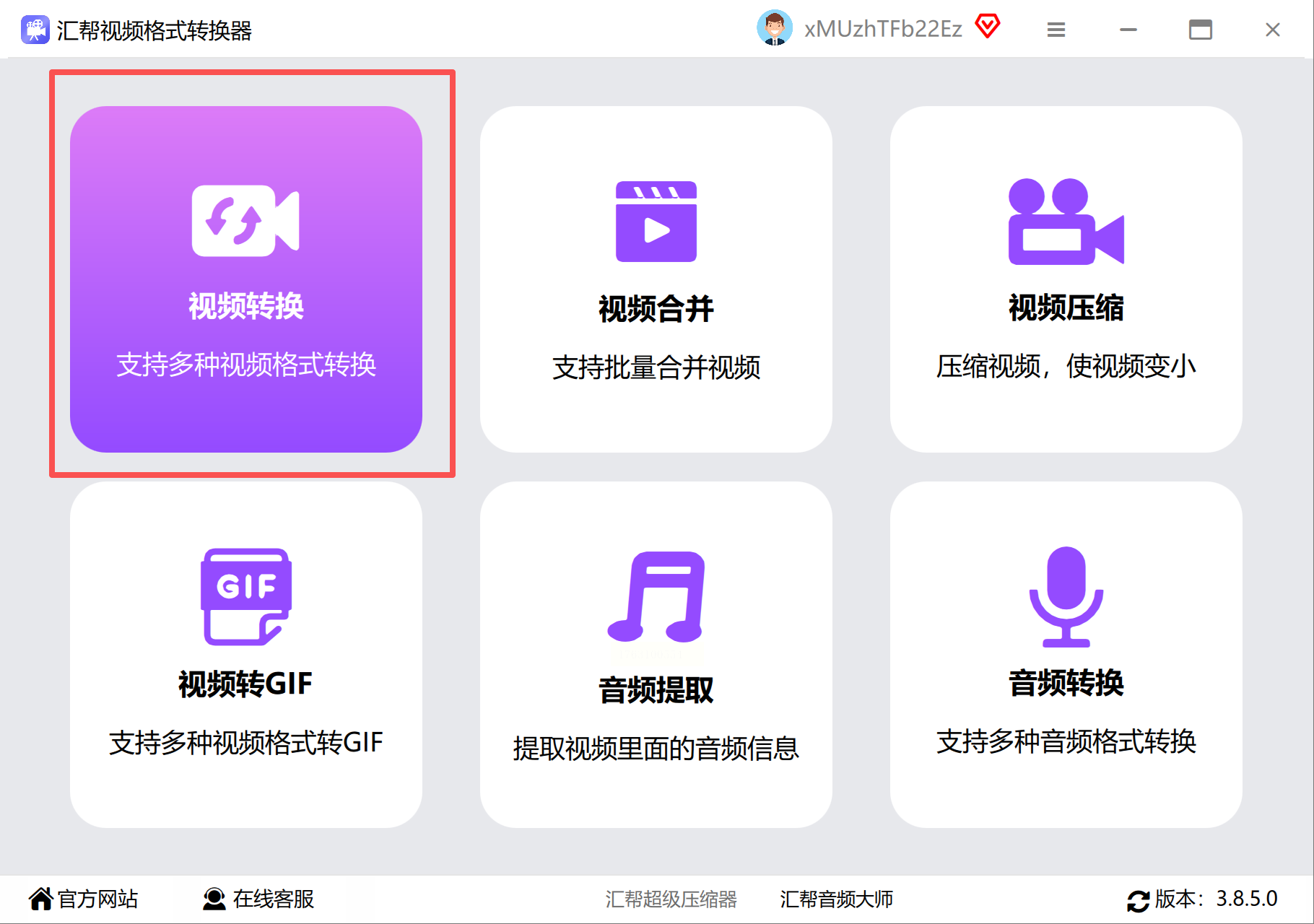
步骤二:点击“添加文件”,支持批量导入MPG文件,但建议单次不超过3个,以保证转换效率。
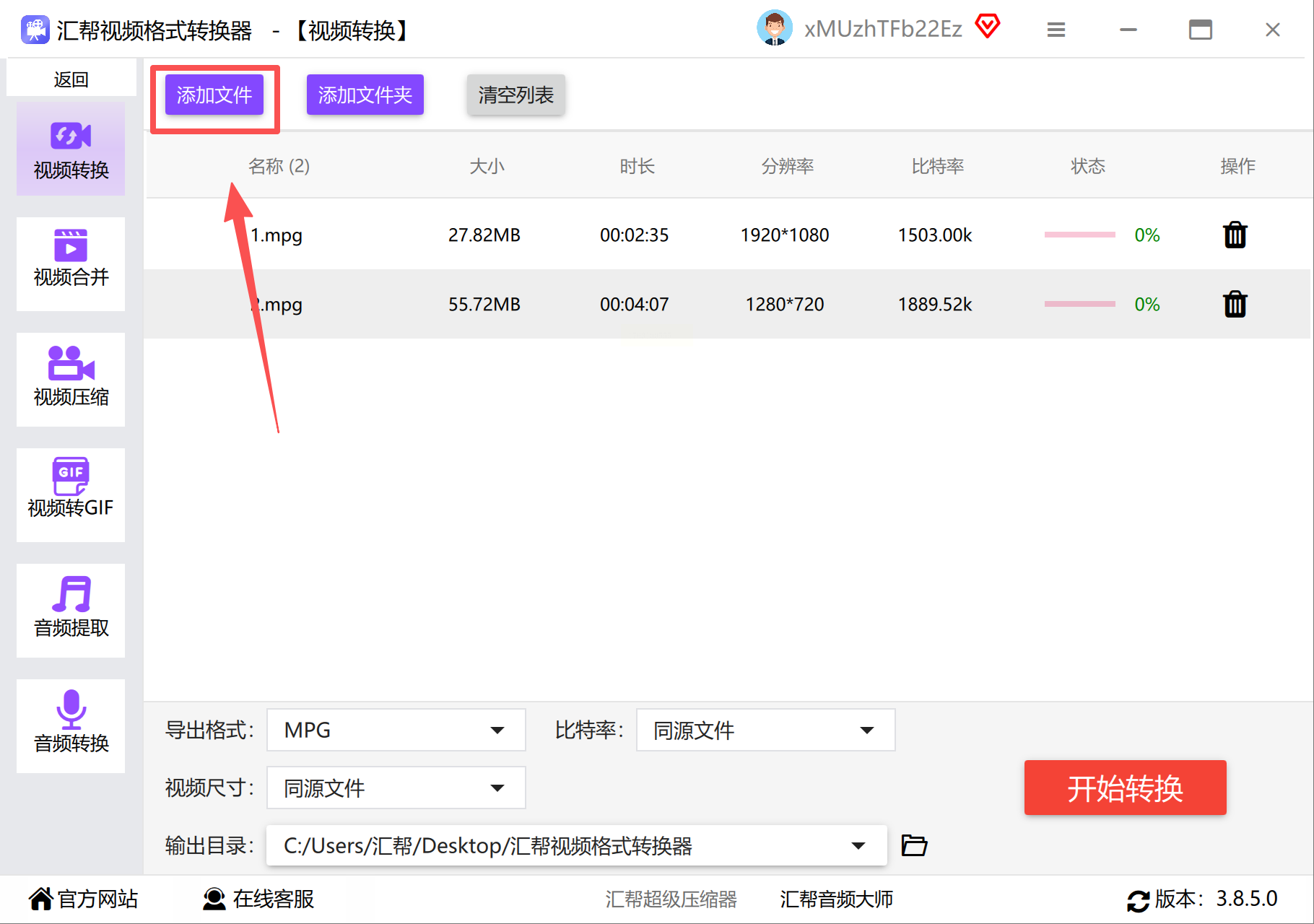
步骤三:在输出格式中选择“MP4”,软件提供超过10种格式选项,满足多样化需求。
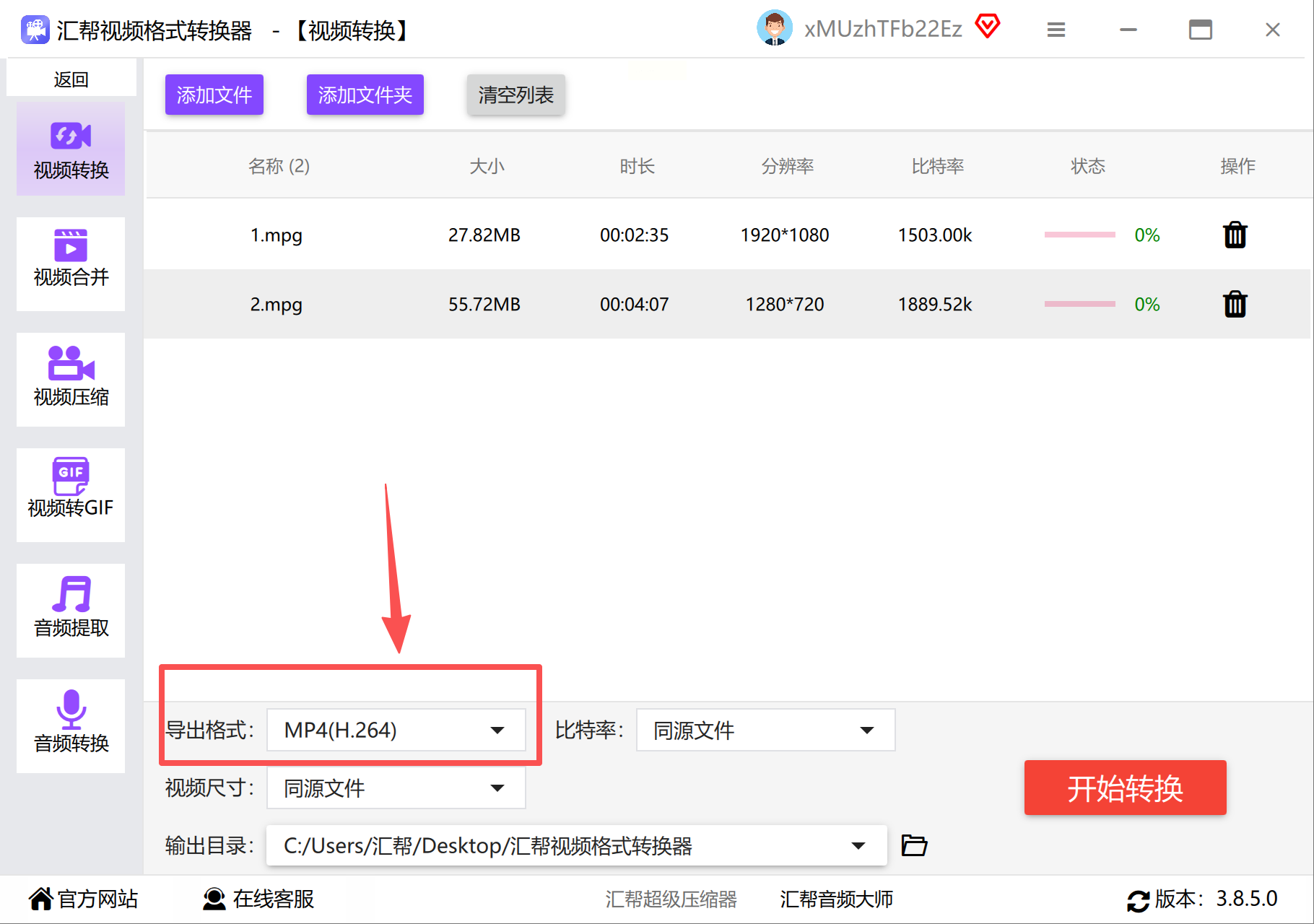
步骤四:调整比特率与分辨率,数值越高画质越清晰,但需注意原始文件质量,避免过度压缩。
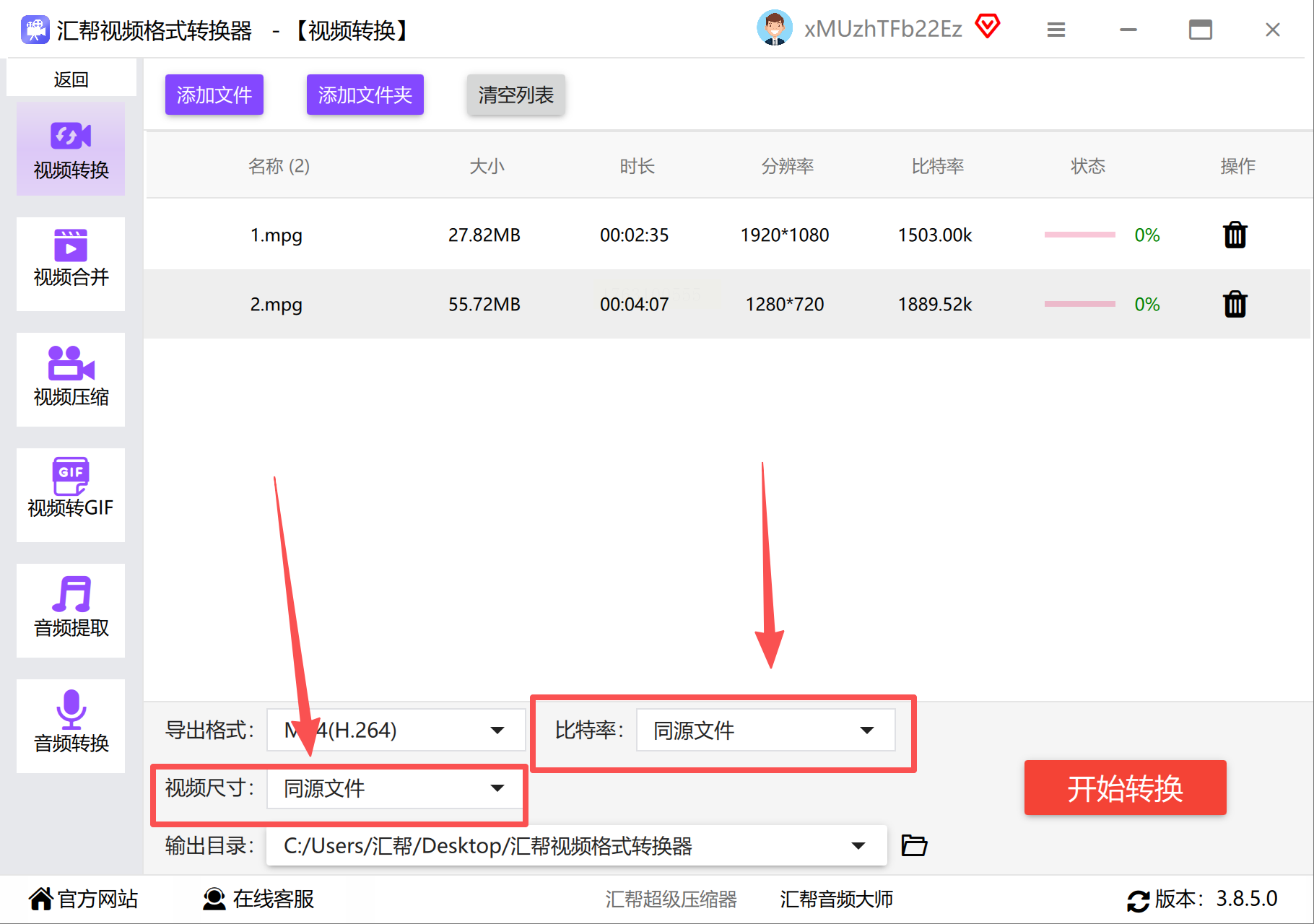
步骤五:设置独立的存储路径,防止覆盖原始文件。
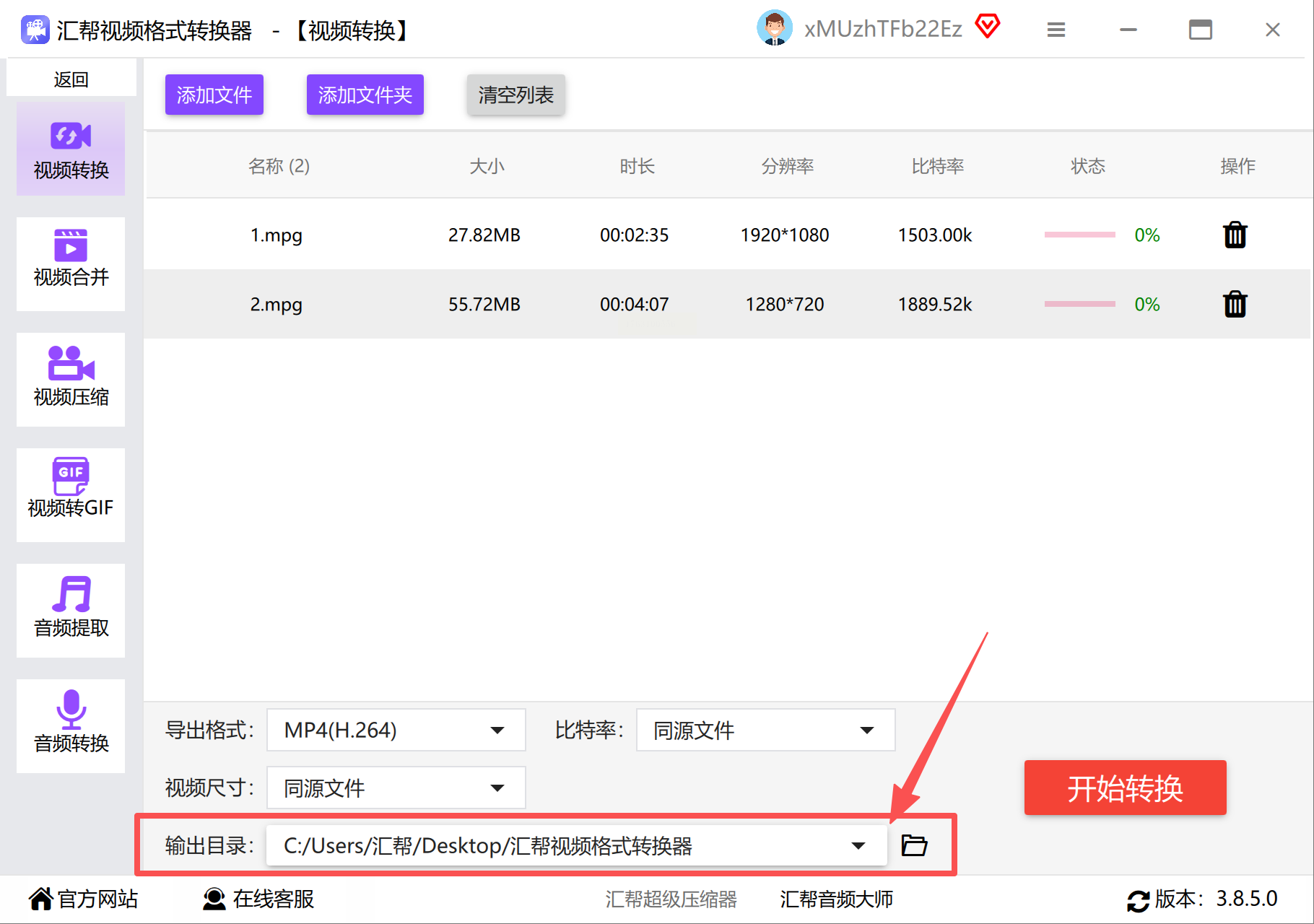
步骤六:点击“开始转换”,实时查看进度条,确保流程透明。
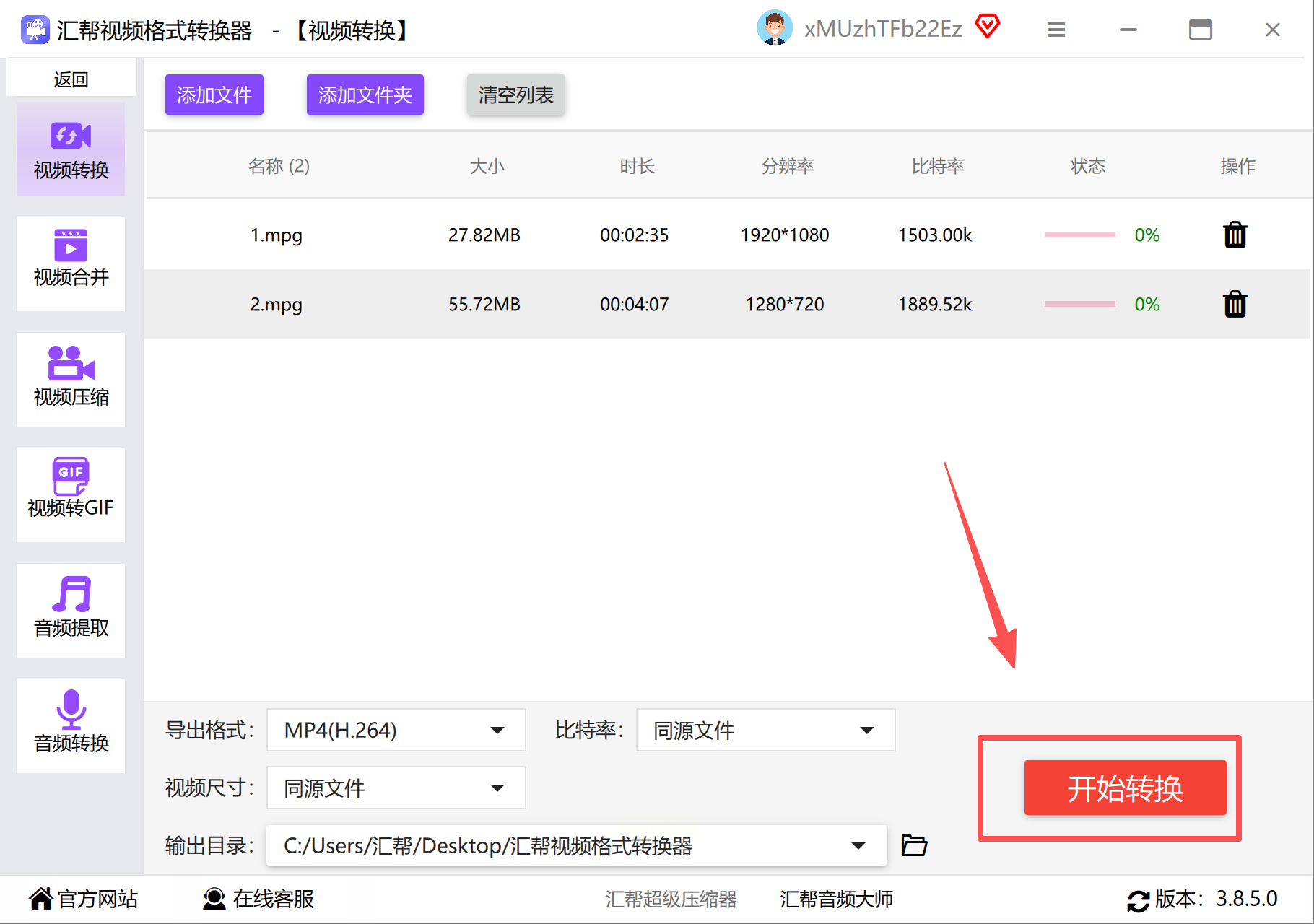
步骤七:转换完成后,立即检查文件是否能正常播放,确认无损坏。
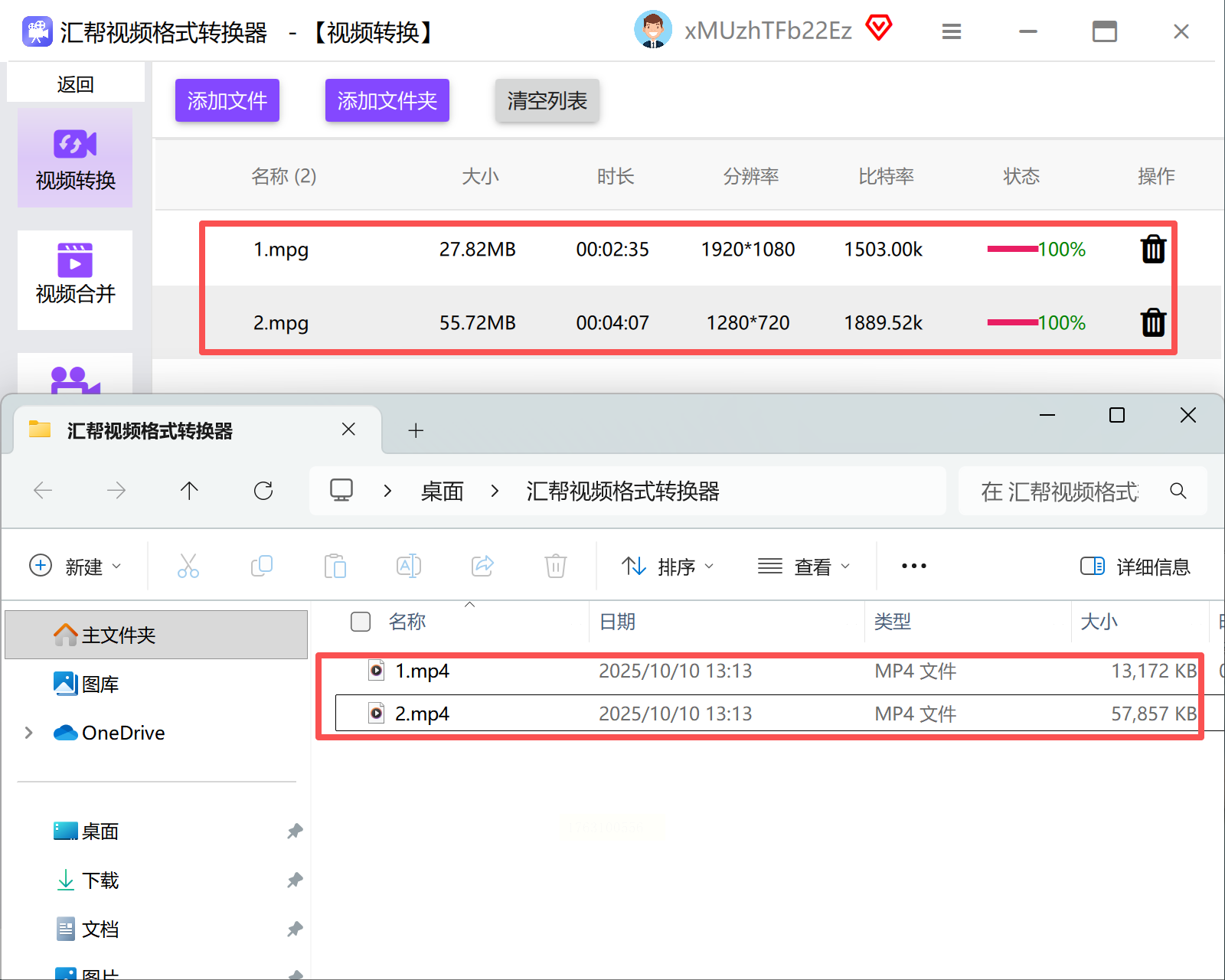
对于Windows 10或11用户,系统内置的“视频编辑器”可以快速完成简单转换。
步骤一:在开始菜单搜索“视频编辑器”,打开应用。
步骤二:创建新项目,导入目标MPG文件。
步骤三:在“完成”选项中选择“导出”,设定为MP4格式。
步骤四:保存文件至本地文件夹。
优点:无需安装,安全可靠。
缺点:功能较为基础,仅支持简单转换需求。
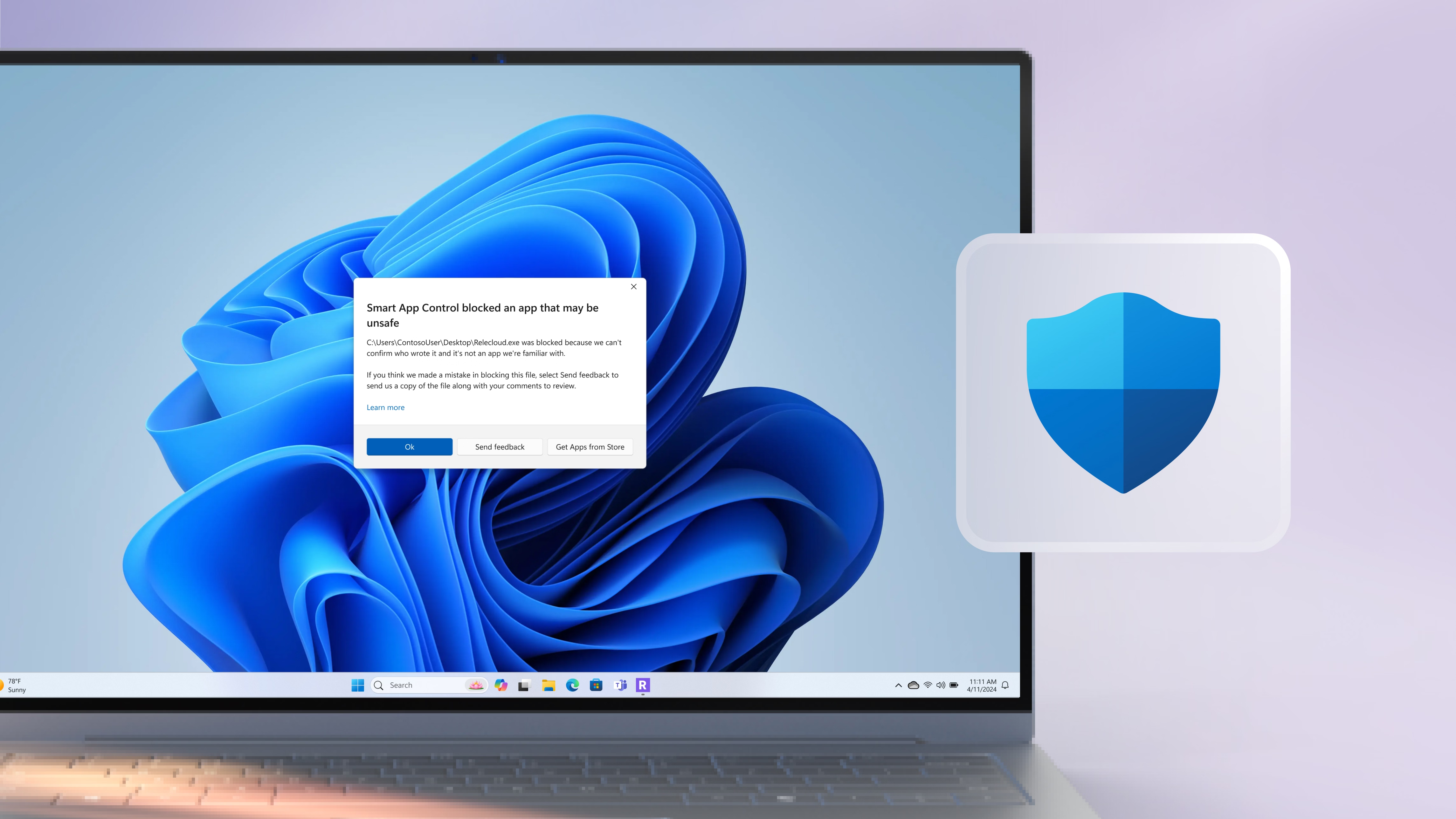
VLC不仅是一款强大的播放器,还内置了实用的转换功能。
步骤一:打开VLC,进入“媒体”菜单,选择“转换/保存”。
步骤二:添加MPG文件,在“配置文件”中选定“MP4”格式。
步骤三:点击“开始”按钮,耐心等待转换完成。
优点:免费且跨平台,兼具播放与编辑功能。
缺点:处理大文件时速度较慢,需要较长时间。

Convertio是一款流行的在线工具,无需安装即可使用,适合紧急或轻度需求。
步骤一:打开平台页面,点击“选择文件”上传MPG文件。
步骤二:在目标格式中勾选“MP4”,点击“转换”按钮。
步骤三:等待处理完成,通常只需几分钟,具体时长取决于文件大小。
步骤四:下载转换后的MP4文件至设备。
优点:无需安装,支持批量操作。
缺点:大文件上传依赖网络稳定性,可能耗时较长。
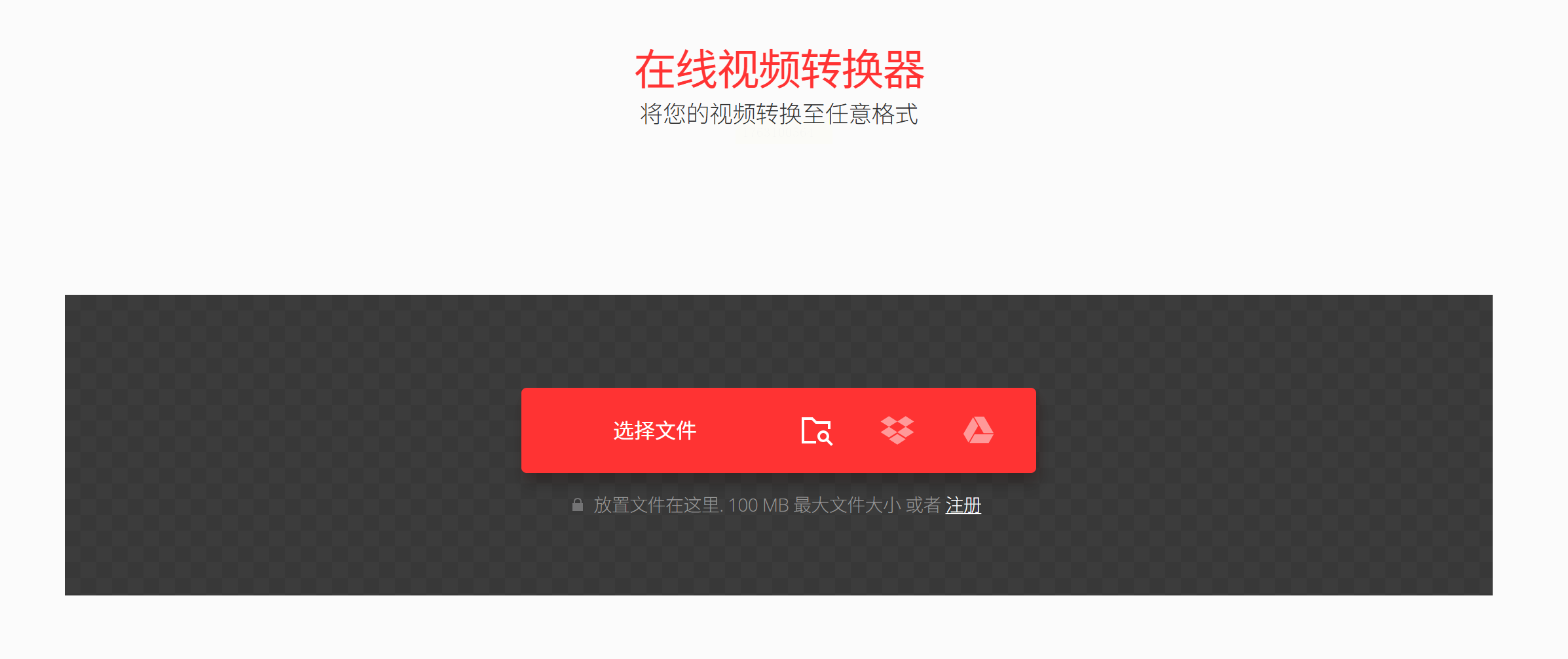
CloudConvert支持超过200种格式,适合频繁处理大文件的用户。
步骤一:访问官网,上传MPG文件至云端。
步骤二:选择输出格式为“MP4”,可自定义质量参数。
步骤三:启动转换并下载最终文件。
优点:不占用本地资源,支持复杂格式。
缺点:免费版本有使用次数限制。
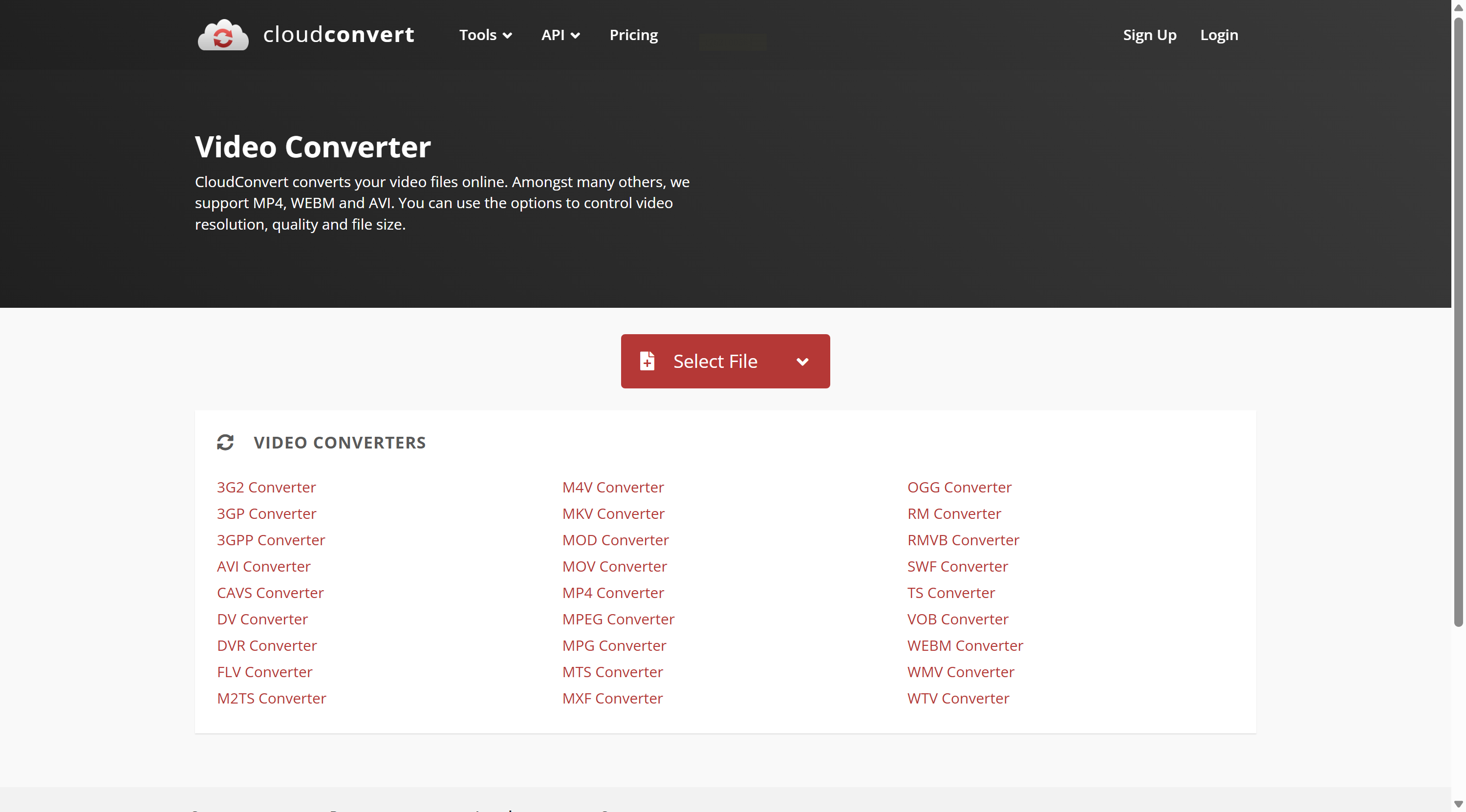
通过以上多种方法,您可以根据自身需求灵活选择MPG到MP4的转换工具。无论是追求效率的在线平台,还是注重细节的专业软件,都能帮助您解决兼容性问题,提升办公与创作体验。在实际操作中,建议优先考虑文件质量与设备适配性,避免盲目追求高画质而牺牲稳定性。希望本指南能为您提供实用参考,让视频处理变得更加轻松高效。如果在使用过程中遇到问题,不妨多尝试几种工具,找到最适合自己的那一款。
如果想要深入了解我们的产品,请到 汇帮科技官网 中了解更多产品信息!
没有找到您需要的答案?
不着急,我们有专业的在线客服为您解答!

请扫描客服二维码